掌握Excel基本操作需先创建表格,再输入格式化数据,利用自动填充减少重复,灵活插入删除行列,并及时保存导出文件以确保数据安全。
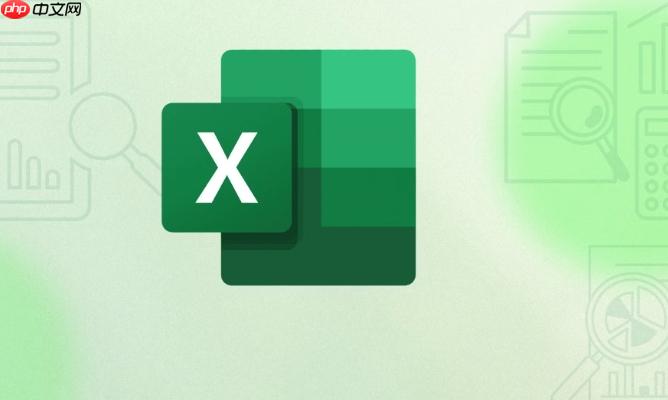
如果您刚开始使用Excel并希望快速掌握基本操作,了解如何创建和编辑表格是必不可少的第一步。通过简单的步骤,您可以高效地组织数据并提升工作效率。
本文运行环境:联想小新Air 14,Windows 11
创建一个新的Excel文件是开始处理数据的基础操作,确保您有一个干净的工作区域来输入和管理信息。
1、打开Microsoft Excel应用程序。
2、在启动界面选择“空白工作簿”以创建一个全新的表格文件。
3、系统将自动生成一个包含默认工作表(通常为Sheet1)的.xlsx文件。
正确输入数据并进行初步格式设置有助于提高可读性和后续的数据分析效率。
1、点击任意单元格,直接输入文本、数字或日期。
2、选中需要格式化的单元格区域。
3、在“开始”选项卡中,使用字体、对齐方式和边框工具进行样式调整。
4、若需设置数字格式,右键单元格选择“设置单元格格式”,然后选择如货币、百分比等类型。
自动填充可以快速生成序列数据或复制已有内容,减少重复输入的时间。
1、在一个单元格中输入起始值,例如“1”或“星期一”。
2、将鼠标指针移至该单元格右下角的小方块(填充柄),直到光标变为黑色十字。
3、按住左键向下或向右拖动,Excel会根据初始值自动填充序列内容。
4、释放鼠标后,可在出现的选项中选择填充方式,如“填充序列”或“复制单元格”。
在数据录入过程中,可能需要调整结构,插入新的行或列以便容纳更多内容。
1、右键点击目标行号或列标。
2、从菜单中选择“插入”命令,即可在当前位置新增一行或一列。
3、若要删除,同样右键点击行号或列标,选择“删除”即可移除对应行列。
完成编辑后及时保存文件,防止数据丢失,并可根据需求导出为其他格式。
1、点击左上角的“文件”菜单,选择“另存为”。
2、选择保存位置,输入文件名。
3、在“保存类型”下拉菜单中可选择不同格式,如Excel Workbook (*.xlsx) 或 CSV (*.csv)。
4、点击“保存”按钮完成操作,确保文件已成功存储到指定路径。
以上就是Excel表格创建快速教程_Excel表格新手必学技巧的详细内容,更多请关注php中文网其它相关文章!

每个人都需要一台速度更快、更稳定的 PC。随着时间的推移,垃圾文件、旧注册表数据和不必要的后台进程会占用资源并降低性能。幸运的是,许多工具可以让 Windows 保持平稳运行。

Copyright 2014-2025 https://www.php.cn/ All Rights Reserved | php.cn | 湘ICP备2023035733号